macOS sistem tarih ve saatini değiştirmek “Sistem Tercihleri” üzerinden değiştirmek oldukça kolay. Ancak bazı durumlarda tarih değiştirmek için tek seçeneğiniz Terminal olabilir. Örneğin macOS yükleme sırasında karşımıza çıkan aşağıdaki hataların nedeni tarihi geçmiş yükleme sertifikası olabilir. Bu durumda sistemin tarihini uygun bir tarihe değiştirmemiz gerekir. Yükleme hazırlanırken bir hata oluştu. Bu uygulamayı tekrar çalıştırmayı deneyin . Installation Failed An …
Microsoft KB5006738 güncellemesi ile yazdırma sorununu giderdiğini iddia etmektedir, aşağıdaki açıklamaları denemeden önce isterseniz, indirme linkinden işletim sisteminize uygun paketi indirebilir yada ,windows update ekranın isteğe bağlı güncellemeler bölümünden indirip deniyebilirsiniz. KB5006738 indirme Microsoft’un Eylül 21 ayında yayınladığı güncellemeler sonrası bir çok ağ yazıcısında yazdırma sorunu ortaya çıktı. Ocak 2021’de Microsoft, CVE-2021-1678 olarak izlenen ‘Windows Print Spooler …
MacBook Ekranda lekeler oluştu nasıl temizlenir ?MacBook Retina Ekran Soyulma Problemi Bir MacBook’un retina ekranında soyulma sorunuyla karşılaşmak oldukça rahatsız edici olabilir ve genellikle cihazın görünümünü ve performansını etkileyebilir. Retina ekranlar genellikle yüksek kaliteli ve dayanıklıdır, ancak bazı durumlarda soyulma veya dökülme gibi problemler ortaya çıkabilir. Bu tür bir sorunla karşılaşırsanız aşağıdaki adımları izlemenizi öneririm: …
MacBook Pro “M3″ 8 CPU/10 GPU 14” A2918 (EMC 8304) MacBook Pro “M3″ 8 CPU/10 GPU 14” 4.05 GHz* Apple M3 Intro. October 30, 2023* Disc. None Order MTL73LL/A* Model A2918 (EMC 8304*) Family 14-Inch, M3, Late 2023 ID Mac15,3 RAM 8 GB* VRAM Integrated Storage 512 GB, 1 TB SSD Optical None* Complete MacBook …
A2991. Anakart Tamiri – MacBook Pro A2991 Sıvı Teması – A2991 EMC 8408 Ekran MacBook Pro “M3 Pro” 12 CPU/18 GPU 16″ 4.05 GHz* Apple M3 Pro Intro. October 30, 2023* Disc. None Order MRW13LL/A* Model A2991 (EMC 8408*) Family 16-Inch, M3 Pro, Late 2023 ID Mac15,7 RAM 18 GB, 36 GB* VRAM Integrated Storage …
MacBook sıcaklı ısı kontrol etme proğramları ve KomutlarıIntel CPU üzerinde çalışan eski bir MacBook kullanıyorsanız, Mac CPU sıcaklığını kontrol etmek için bir sürü ücretsiz araç alacaksınız. Fanny, Intel MacBook’lar için popüler ve kullanımı kolay Mac sıcaklık izleme araçlarından biridir. MacBook sıcaklığını kontrol etmek için Fanny’yi nasıl kullanacağımızı görelim. Öncelikle, Mac’inize Fanny Widget’ı yükleyin (Fanny’yi indir). Fan kurulduktan …
MACOS GİZLİ DOSYALARI GÖSTERMEK macOS Gizli Dosyaları Göstermek macOS işletim sistemi, varsayılan olarak, gizli dosyaları göstermeyecek şekilde ayarlıdır. Oysa sistem dosyası düzenlerken veya uygulamalar tarafından oluşturulan bir dosya içeriğine ulaşmak istediğimizde gizli dosyaları görmemiz gerekebilir. Bu durumda macOS gizli dosyaları göstermek gerekir. macOS işletim sisteminde gizli dosyaları göstermek için iki yöntemden bahsedebiliriz. Bunlar ilki Terminal …
A2941 – Emc 8301 Tamiri MacBook Air “M2” 8 CPU/10 GPU 15-inch, M2, 2023 – MQKW3LL/A Introduction Date: June 5, 2023* Discontinued Date: N/A Processors: 1 (8 Cores) Architecture: 64-Bit Geekbench 2 (32): N/A Geekbench 2 (64): N/A Geekbench 3 (32): N/A Geekbench 3 (32): N/A Geekbench 3 (64): N/A Geekbench 3 (64): N/A Geekbench …
A1502 ANAKART TAMİRİ • A1502 ANAKART TAMİRİ SERVİS FİYATI • MACBOOK PRO BATARYA DEĞİŞİMİ • MACBOOK PRO A1502 BATARYA • MACBOOK PRO A1502 EKRAN DEĞİŞİMİ • MACBOOK PRO A1502 SIVI TEMASI ANAKART TAMİR
MacBook’a su mu döküldü? İşte yapmanız gerekenler MacBook’a su mu döküldü? İşte yapmanız gerekenler Sudan zarar gören MacBook makul bir ücret karşılığında onarılabilir. MacBook Air veya Macbook Pro’ya su döktüyseniz hasarı en aza indirmek için bu kılavuzu izleyin. MacBook’unuza su döktünüz. Klavye veya izleme dörtgeni yanıt vermiyor. Daha da kötüsü, MacBook otomatik olarak kapandı. Şimdi ne yapmalı? MacBook’a su …